
Együttműködés megosztott táblázaton a Mac gép Numbers alkalmazásában
Ha Ön a megosztott táblázat tulajdonosa vagy egy együttműködésre meghívott résztvevő, a táblázat megnyitása után valós időben láthatja a mások által végzett módosításokat, megjelenítheti vagy elrejtheti a szerkesztési tevékenységeket, és egyéb lehetőségek is rendelkezésére állnak. A táblázatot Önön kívül szerkesztő vagy megtekintő személyek száma az eszközsor Együttműködés gombján jelenik meg, a nevük pedig a résztvevők listájában.
Együttműködésre szóló meghívás elfogadása
Ha kap egy megosztott táblázatra mutató linket, a linkre kattintás eredménye attól függ, milyen hozzáférési és egyéb engedélyeket állított be a tulajdonos, a Numbers alkalmazásnak és a macOS rendszernek melyik verziója van a számítógépére telepítve, és használja-e az iCloud Drive-ot.
Mielőtt nekilát, ellenőrizze, hogy megfelel-e az együttműködéshez szükséges minimális rendszerkövetelményeknek.
Kattintson a kapott e-mailben, üzenetben vagy bejegyzésben található linkre.
Ha az Ön meghívására használt e-mail cím vagy telefonszám nincs az Apple ID azonosítójához rendelve, kövesse a képernyőn megjelenő utasításokat azok Apple ID azonosítójához történő hozzáadásához.
Megjegyzés: Ha nem szeretne társítani egy másik e-mail-címet az Apple ID azonosítójához, megkérheti inkább a megosztott táblázat tulajdonosát, hogy hívja meg még egyszer az Apple ID azonosítójához társított e-mail-cím vagy telefonszám segítségével.
Ha a rendszer kéri, jelentkezzen be az Apple ID-jával, vagy kövesse a megjelenő utasításokat.
A táblázat a következőktől függően többféleképpen nyílhat meg:
Mac gépen: A táblázat a Numbers Machez vagy a Numbers iCloudhoz alkalmazásban nyílik meg attól függően, hogy az iCloud Drive telepítve van-e a Mac gépén, és be van-e jelentkezve, illetve hol kattintott a linkre (pl. a Mac gépén lévő Mailben vagy egy weboldalon), és rendelkezésre áll-e a macOS Catalina 10.15 vagy újabb rendszer, valamint a Numbers 10.2 vagy újabb alkalmazás a számítógépén.
Az iCloud.com webhelyen Mac vagy Windows rendszerű számítógépen: Ha webböngészőn keresztül bejelentkezett az iCloud.com webhelyre, a táblázat megnyílik a iCloudhoz készült Numbersben, és az alkalmazás hozzáadja a táblázatkezelőhöz és az iCloud Drive-hoz.
iOS 13.1 vagy újabb rendszerrel és Numbers 10.2 vagy újabb alkalmazással rendelkező iPhone-on: A táblázat a Numbersben nyílik meg az iPhone-on, és az alkalmazás hozzáadja a dokumentumkezelőhöz.
iPadOS 13.1 vagy újabb rendszerrel és Numbers 10.2 vagy újabb alkalmazással rendelkező iPaden: A táblázat a Numbersben nyílik meg az iPaden, és az alkalmazás hozzáadja a dokumentumkezelőhöz. Ha nincs a Numbers telepítve az iPadre, a dokumentum az iCloudhoz készült Numbersben nyílik meg a böngészőben.
Android-eszközön vagy olyan eszközön, amely nem rendelkezik iOS 13.1, iPadOS 13.1 vagy újabb rendszerrel és Numbers 10.2 vagy újabb alkalmazással: A táblázat egy böngészőben nyílik meg, ahol megtekintheti, de nem szerkesztheti.
Közös munka egy megosztott táblázaton
Nyissa meg a megosztott táblázatot.
Ha már korábban megnyitotta a táblázatot, keresse meg az iCloud Drive Numbers mappájában. Ha a táblázat nem jelenik meg, kattintson a kapott e-mailben, üzenetben vagy hozzászólásban található linkre, és szükség esetén jelentkezzen be az Apple ID-jával.
Ha nem tudja megnyitni a táblázatot, olvassa el a fenti, „Együttműködésre szóló meghívás elfogadása” című részt.
Szerkessze a táblázatot.
A résztvevők által végzett módosítások valós időben jelennek meg. A mások által éppen szerkesztett szövegrészeket és objektumokat színes kurzorok és színes kijelölések jelzik. Ha meg szeretné tekinteni, hogy ki végzi a módosítást, helyezze a mutatót a színes kurzorra.
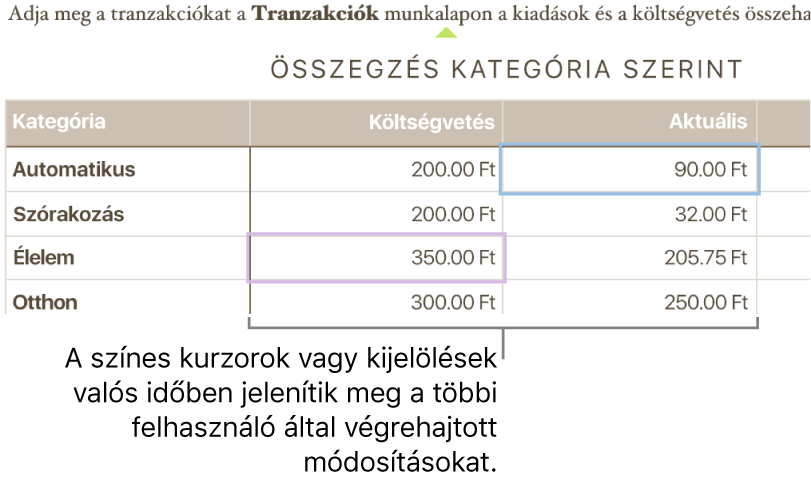
Végezze el az alábbi műveletek valamelyikét:
A táblázaton éppen dolgozók nevének megtekintése: Kattintson az
 gombra az eszközsoron a résztvevők listájának megnyitásához, amelyen megtekintheti, hogy ki csatlakozott a táblázathoz, és ki az, aki éppen szerkeszti vagy megtekinti.
gombra az eszközsoron a résztvevők listájának megnyitásához, amelyen megtekintheti, hogy ki csatlakozott a táblázathoz, és ki az, aki éppen szerkeszti vagy megtekinti.A táblázatot Önön kívül szerkesztő vagy megtekintő személyek száma megjelenik a gombon.
Adott résztvevő szerkesztéseinek követése: Kattintson a résztvevők listájában a személy neve melletti színes pontra. Ha nincs a név mellett színes pont, a személynél nyitva van a táblázat, de nem végez rajta módosításokat.
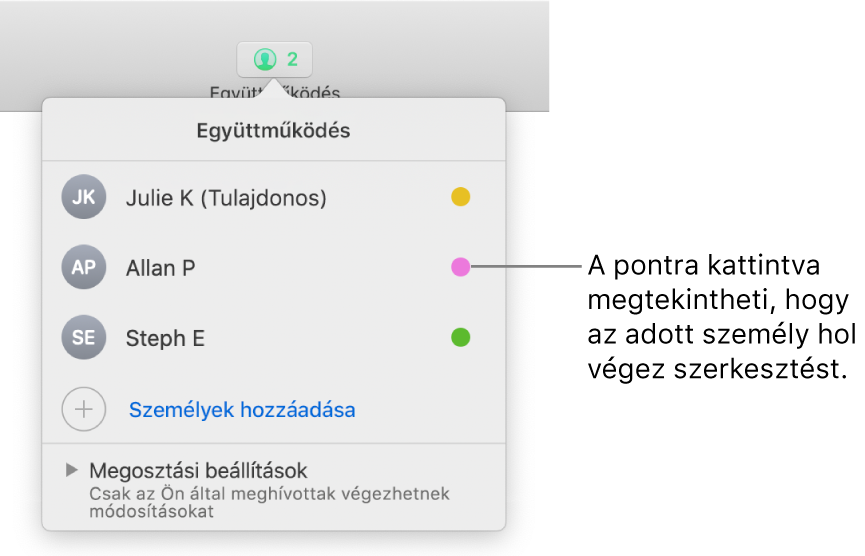
Tevékenység elrejtése vagy megjelenítése (színes kurzorok vagy kijelölések): Válassza a Nézet > Együttműködési tevékenység elrejtése vagy Nézet > Együttműködési tevékenység megjelenítése lehetőséget (a képernyő tetején található Nézet menüből).
Ütközések feloldása: Ütközések esetén megjelenik egy párbeszédpanel. Válassza a megtartani kívánt verziót; ha egynél több verziót tart meg, a legújabb marad a megosztott verzió.
Ha egy felkiáltójelet lát az Együttműködés gombon, akkor a számítógépe offline módban van. Az esetlegesen elvégzett módosítások automatikusan feltöltődnek az iCloudba, amikor legközelebb csatlakozik az internethez.
Szerkesztés offline módban
Amikor nem csatlakozik az internethez, az Együttműködés gombon egy felkiáltójel látható. Igény szerint tovább dolgozhat a táblázaton, és amikor legközelebb csatlakozik az internethez, a módosítások automatikusan feltöltődnek az iCloudba.
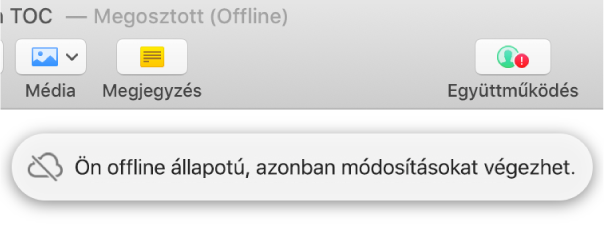
Pár hasznos tudnivaló, amelyeket érdemes szem előtt tartania, ha megosztott táblázatban végez módosításokat, miközben offline módban van:
Ha a módosítások feltöltése előtt másolatot szeretne küldeni a módosított táblázatról valaki másnak, válassza a Megosztás > Másolat küldése menüpontot (a képernyő tetején lévő Megosztás menüben). Ezzel a módszerrel biztos lehet abban, hogy a módosítások szerepelni fognak a másolatban. Ezzel ellentétben, ha például a táblázatot a Finderből húzza át egy e-mail üzenetbe, akkor az offline módban végrehajtott módosítások nem fognak szerepelni benne.
Ha nem biztos abban, hogy a módosítások szinkronizálódtak-e, ellenőrizze az állapotukat. Válassza a Nézet > Szinkronizálás állapotának megjelenítése menüpontot (a képernyő tetején lévő Nézet menüben).
Ha az online állapotú résztvevők olyan objektumokat vagy lapokat törölnek, amelyeket Ön éppen szerkeszt, akkor az objektumokon végrehajtott módosítások elvesznek, amikor Ön ismét csatlakozik az internethez.
Ha további információkat szeretne megtudni az offline módban történő szerkesztésről, tekintse meg ezt az Apple támogatási cikket.
Kilépés a megosztott táblázatból
Ha a továbbiakban nem szeretne hozzáférést egy korábban Önnel megosztott táblázathoz, eltávolíthatja saját magát a résztvevők listájáról.
Kattintson az
 gombra az eszközsoron.
gombra az eszközsoron.Helyezze a mutatót a saját neve fölé, kattintson a megjelenő három pontra, majd válassza a Saját magam eltávolítása lehetőséget.
Ha törli a saját nevét a résztvevők listájáról, a táblázat törlődik az iCloud Drive-fiókjából. Ha később ismét hozzá szeretne férni a táblázathoz, az eredeti linkkel megnyithatja.
Megjegyzés: A másokkal megosztott táblázatok esetében nem érhető el a Numbers összes funkciója. Információkért tekintse meg ezt az Apple támogatási cikket.